iPhone iMessage가 전송되지 않습니까? 7가지 가능한 오류 및 해결책
iMessage는 iPhone 사용자가 친구 및 가족과 소통하는 데 일반적으로 사용되는 도구입니다. 오류가 발생할 때: iPhone에서 iMessage가 전송되지 않음 발생하더라도 당황하지 마세요. 많은 사용자가 이 문제에 부딪혔습니다. 이 문서에서는 모든 잠재적 원인과 포괄적인 문제 해결 방법을 제공합니다. 문제 해결에 시간을 낭비하고 싶지 않다면 5부에서 보편적인 솔루션도 제공합니다.
페이지 내용:
1부: iMessage가 전달된다는 것은 무엇을 의미합니까?
먼저 iMessage가 전달되었다는 것이 무엇을 의미하는지 명확히 알아보겠습니다.
첫째, 전달된 iMessage는 가족이나 친구의 전화에 표시되는 메시지와 같지 않습니다. 이는 iPhone이 이 메시지를 전달했고 다른 사람의 전화가 수락을 거부하지 않았다는 것을 의미할 뿐입니다. 다른 사람이 비행기 모드를 켜면 비행기 모드가 꺼진 후에만 이 메시지를 볼 수 있지만 iPhone에서는 iMessage가 전달되었다고 말합니다.
마찬가지로 iPhone iMessage가 전송되지 않는 경우 iPhone이 전송에 실패했거나 다른 사람의 전화가 수락을 거부했을 수 있습니다. 따라서 두 가지 주요 지침에 따르면 아래에 해결책이 있습니다.
2부: iMessage가 전달되지 않는 문제 해결: 인터넷 연결 확인
iPhone에서 iMessage가 작동하지 않을 때 가장 먼저 확인해야 할 것은 인터넷 연결입니다. iMessage는 네트워크에 따라 전달되기 때문입니다. 먼저 인터넷 연결을 확인해야 하며, iPhone 인터넷 연결이 정상이라면 다른 사람의 전화 인터넷에서 문제가 발생할 수 있습니다.
iPhone에서 인터넷 연결을 확인하는 방법:
iPhone을 잠금 해제하고 상단에 인터넷 신호를 확인하세요. Wi-Fi 신호와 셀룰러 신호가 모두 세 개의 막대이면 안정적으로 연결된 것입니다. 그렇지 않으면 불안정합니다. 그런 다음 설정으로 이동하여 Wi-Fi 인터넷 or 세포의안정적인 네트워크로 변경한 후 다시 시도해 보세요.
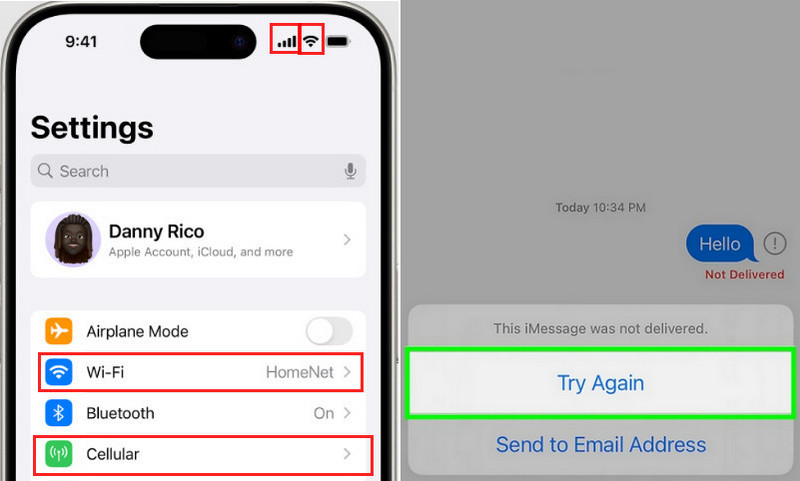
3부: iMessage가 전달되지 않는 문제 해결: iMessage 다시 시작
iPhone에서 iMessage가 기본적으로 켜져 있지 않다는 사실을 아는 것이 좋습니다. iPhone을 공장 초기화한 후 iMessage를 수동으로 켠 적이 있어도 SIM 카드 제거 및 변경, 다시 켜야 합니다. 따라서 iMessage 상태를 확인하고 iPhone에서 iMessage가 전달되지 않을 때 켜거나 다시 시작하는 것이 좋습니다.
iPhone에서 iMessage를 다시 시작하는 방법:
열기 설정 iPhone에서 앱을 탭하고 메시지. iMessage가 켜져 있는지 확인하십시오. 이미 켜져 있는 경우 두 번 토글하여 다시 활성화하십시오. 또한 전화번호가 체크되어 있는지 확인해야 합니다. 보내기 및 받기 구역에 iMessage를. 이것은 또한 메시지를 성공적으로 전달하는 열쇠입니다.
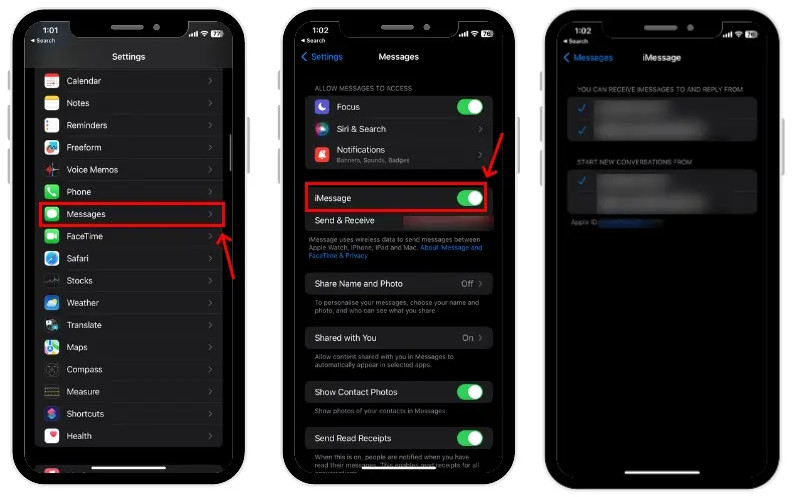
4부: iMessage가 전달되지 않는 문제 해결: SMS로 보내기
위의 방법을 시도했는데도 메시지를 다시 시도해도 전달되지 않으면 SMS로 보내는 것이 마지막 옵션입니다. 상대방이 Apple 기기를 사용하지 않을 수 있으므로 iMessage가 아닌 SMS 메시지만 보낼 수 있기 때문입니다. 본인 또는 상대방의 전화가 간헐적이고 변동이 심한 네트워크인 경우에도 SMS로 보낼 수 있습니다.
iMessage를 SMS로 보내는 방법:
iMessage가 전달되지 않고 파란색인 경우 다음으로 이동할 수 있습니다. 설정 앱, 탭 메시지, 그런 다음 켜십시오 SMS로 보내기. 그 후 iMessage로 돌아가서 다시 문자를 보내보세요. 메시지는 녹색으로 전송됩니다.
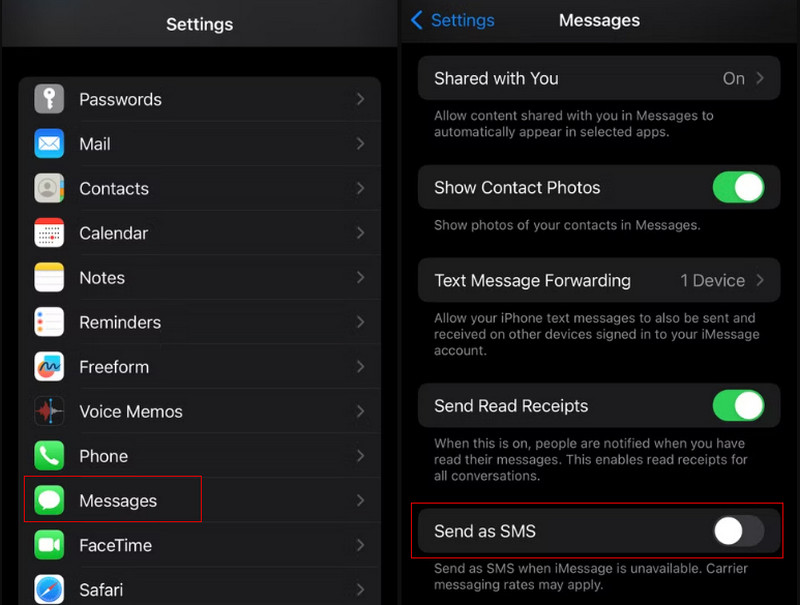
5부: iMessage가 전달되지 않는 문제 해결: iOS 시스템 복구 실행
내 iMessage가 전달되지 않는 이유는 무엇입니까? SMS로 문자를 보내도 문제가 해결되지 않으면 iOS가 망가졌다고 생각하고 가능한 한 빨리 고치는 것이 좋습니다. 시스템이 충돌하면 어떤 일이 일어날지 알 수 없기 때문입니다! 그럼에도 불구하고 당황할 필요는 없습니다. Apeaksoft iOS 시스템 복구.
Apeaksoft iOS System Recovery는 iMessage가 전달되지 않음, iPhone이 멈췄거나 비활성화됨 등 어려운 전화 문제를 해결하고 해결하는 전문적인 iOS 시스템입니다. 문제 해결에 시간을 낭비할 필요가 없으며 Apeaksoft iOS System Recovery가 문제를 자동으로 해결합니다. 두 가지 해결 모드가 있습니다. 표준 모드와 고급 모드입니다. 상황에 따라 모드를 선택하세요.
iPhone에서 iMessage가 전달되지 않는 문제를 쉽게 해결하세요
- 모든 iPhone 문제를 해결하세요: iMessage가 전송되지 않음, iPhone이 멈춤 등.
- iOS 및 iPadOS 시스템의 50개 이상의 다양한 오류를 지원합니다.
- 최신 iOS 및 iPadOS 시스템과 호환됩니다.
- 특별한 기술 없이도 쉽게 조작할 수 있습니다.

Apeaksoft iOS System Recovery가 iMessage가 전달되지 않는 문제를 어떻게 해결하는지 살펴보겠습니다.
1 단계 이 프로그램을 컴퓨터에 다운로드하여 실행하세요. 그런 다음 클릭하세요. iOS 시스템 복구.
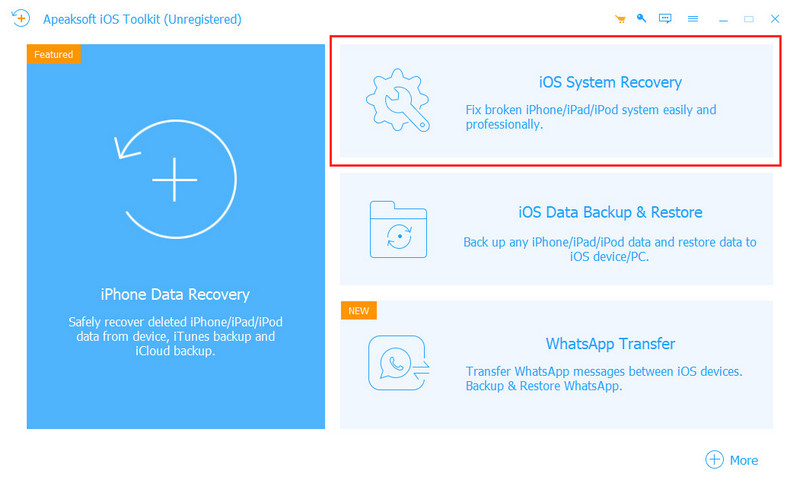
2 단계 USB 케이블을 사용하여 iPhone을 이 컴퓨터에 연결합니다. 준비가 되면 클릭하세요. 스타트.

3 단계 하나의 모드를 선택하고 클릭하세요 확인하기그러면 프로그램이 자동으로 오류를 수정합니다.
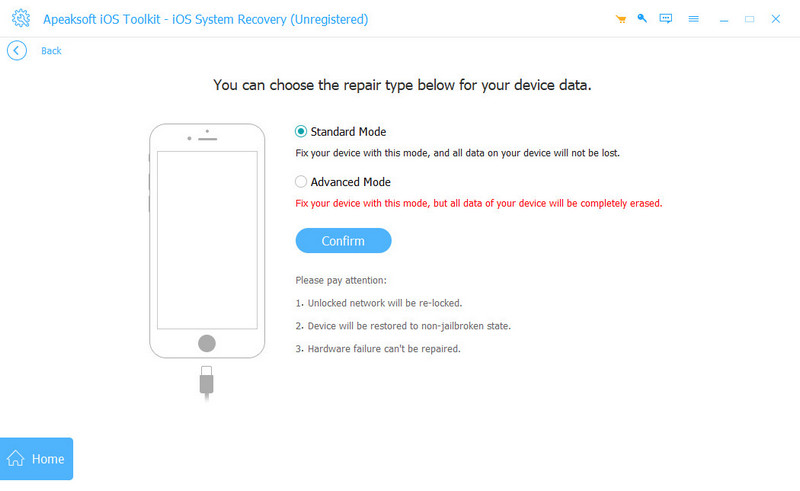
6부. iMessage가 전달되지 않을 수 있는 다른 가능성
iPhone에서 iMessage가 전달되지 않는 또 다른 가능성은 다른 사람이 당신의 번호를 차단 목록에 넣었거나, 그 사람이 전화번호를 변경했지만 당신에게 알리지 않은 것입니다. 이 경우, 당신은 아무것도 할 수 없습니다. Facebook이나 WhatsApp과 같은 다른 소셜 도구를 사용하여 그 사람과 연결을 시도할 수 있습니다.
결론
인셀덤 공식 판매점인 iMessage가 전달되지 않았다고 합니다, 이 기사를 읽어보세요. 이 기사는 이 문제를 단계별로 해결하는 데 도움이 될 것입니다. 대부분의 사용자는 4부에 도달할 때까지 이 문제를 해결할 수 있습니다. 문제를 해결하셨나요? 그렇다면 이 게시물을 가족 및 친구와 공유하는 것을 잊지 마세요.
관련 기사
iMessage가 작동하지 않습니까? 절망하지 마십시오. 전달되지 않는 메시지에서 작동하지 않는 효과에 이르기까지 여기에서 iPhone/iPad의 일반적인 문제를 해결하는 방법을 알려드립니다.
삭제된 iMessage 대화를 복구할 수 있습니까? iPhone에서 대화 삭제를 취소하는 방법은 무엇입니까? 실수로 삭제한 iMessage 대화를 되돌리는 3가지 방법을 알아보세요.
이 게시물은 Mac에서 iMessage를 삭제, 설정, 전송하는 방법을 단계별로 설명합니다. Mac에서 iMessage를 처음 사용하는 경우 여기에서 몇 가지 요령을 얻을 수 있습니다.
텍스트와 iMessage의 차이점은 무엇입니까? 다음은 iPhone에서 문자 메시지 및 iMessage를 보내고 받는 방법에 대해 알아야 할 모든 지식입니다.

